Met behulp van de ActiveDirectory PowerShell-module kunt u AD-groepen opvragen met Get-AdGroup, groepen en groepsleden toevoegen, bijwerken en verwijderen. In deze blogpost ga je een beetje leren over de Active Directory-groeps-PowerShell-cmdlets met een heleboel voorbeelden ter referentie.
Active Directory Group Cmdlets
Zodra u de ActiveDirectory PowerShell-module installeert, vindt u een paar cmdlets beschikbaar om groepen te beheren.
| Cmdlet Name | Description |
| Add-ADGroupMember | Used to add members to an AD group. |
| Add-ADPrincipalGroupMembership | Used to add an AD principal to AD groups. |
| Get-ADGroup | Used to return a group or groups from AD. |
| Get-ADGroupMember | Used to return the members of an AD group. |
| Get-ADPrincipalGroupMembership | Used to get the groups an AD principal is a member of. |
| New-ADGroup | Used to create a new AD group. |
| Remove-ADGroup | Used to delete an AD group. |
| Remove-ADGroupMember | Used to remove members from an AD group. |
| Remove-ADPrincipalGroupMembership | Used to remove an AD principal from AD groups. |
| Set-ADGroup | Used to set the properties of an AD group. |
Met behulp van deze cmdlets en een beetje PowerShell kung-fu kunt u elk aspect van de Active Directory-groep beheren met PowerShell.
Vind de leden van een groep met Get-ADGroupMember
De Get-AdGroupMember cmdlet retourneert alle leden in een groep.
Als alternatief kunt u de memberOf eigenschap van een bepaalde gebruiker raadplegen met behulp van de Get-Aduser cmdlet. Voor een opfriscursus over het opbouwen van filters, bekijk Learning Active Directory Directory and LDAP Filters in PowerShell.
Twee voorbeelden staan hieronder.
Dit retourneert een verzameling ADPrincipal objecten.
Exporteer de leden van een groep naar een CSV-bestand
Dit exporteert de voornaam, achternaam en e-mailadres van elke gebruiker. Pijp de resultaten van Get-ADGroupMember naar Get-ADUser omdat dit ADPrincipal-objecten zijn die niet alle eigenschappen hebben die ADUser-objecten hebben.
Merk op dat de
NoTypeInformation-parameter vanExport-CSVwordt gebruikt om ervoor te zorgen dat het CSV-bestand compatibel is met andere toepassingen.
Vind groepen zonder leden met Get-ADGroup
Gebruik Get-AdGroup om groepen te vinden met behulp van filters. Hieronder twee voorbeelden.
Maak een nieuwe beveiligingsgroep met New-ADGroup
U maakt een nieuwe beveiligingsgroep met behulp van het New-AdGroup-commando.
Als er geen Path-parameter wordt opgegeven, wordt de nieuwe groep aangemaakt in de Users-container. Het groepsbereik moet DomainLocal, Global of Universal zijn.
Maak een nieuwe distributiegroep met New-ADGroup
Gebruik opnieuw New-AdGroup om een distributiegroep aan te maken. Kies deze keer een GroupCategory van Distribution.
Voeg leden toe aan een groep met Add-ADGroupMember
Gebruikers toevoegen aan een Active Directory-groep met PowerShell kan met behulp van de cmdlet Add-AdGroupMember of de cmdlet Add-ADPrincipalGroupMembership worden gedaan.
Deze opdracht specificeert de groep als de Identity.
Deze opdracht specificeert de AD-principal als de Identity.
Schrijf naar het Notities-eigenschap van een groep met Set-AdGroup
Het veld dat in ADUC wordt gelabeld als Notities wordt vertegenwoordigd door de Info-eigenschap die wordt geretourneerd door Get-AdGroup.
Zoek eerst de groep die moet worden gewijzigd, stel de Info-eigenschap in en gebruik vervolgens Set-AdGroup om de wijziging naar AD te committeren.
Verwijder groepsleden met Remove-ADGroupMember
Net als alle PowerShell-cmdlets, kunt u de Confirm-parameter gebruiken om te worden gevraagd voordat een wijziging wordt aangebracht. Dit gedrag geldt ook voor de cmdlets Remove-AdGroupMember en Remove-ADPrincipalGroupMembership.
Hieronder kunt u groepsleden verwijderen zonder bevestiging.
Of u kunt ervoor kiezen groepsleden te verwijderen met bevestiging door de Confirm-parameter te gebruiken.
Verwijder een groep met Remove-ADGroup
Verwijder een groep zonder bevestiging en met bevestiging.
Hernoem een groep met Rename-ADObject
U kunt een groep hernoemen via een enkele opdrachtregel met Rename-ADObject.
Krijg het aantal groepen met Get-ADGroup
Moet u het totale aantal groepen vinden dat wordt geretourneerd via Get-AdGroup? Gebruik de Count-eigenschap.
Vind groepen met een manager met Get-ADGroup
Filter alle groepen die aan een manager zijn toegewezen met Get-AdGroup en een goed geconstrueerde LDAP-filter.
Er is geen equivalent PowerShell-filter hiervoor.
Zoek groepen beheerd door een specifieke gebruiker met Get-ADGroup
Verbeter je filtervaardigheden en vind alle groepen beheerd door een specifieke gebruiker met behulp van een PowerShell-filter of LDAP-filter.
Stel de groepsbeheerder in met Set-ADGroup
Het tabblad Beheerd door in ADUC voor groepen stelt je in staat om iemand aan te wijzen die verantwoordelijk is voor het lidmaatschap van de groep. Dit betekent niet automatisch dat de beheerder het groepslidmaatschap kan wijzigen. Hiervoor moeten de beveiligingsmachtigingen worden gewijzigd voor het Lid-eigenschap van de betreffende groep.
Het aanvinken van het Beheerder kan de ledenlijst bijwerken-vak voor een groep in Active Directory Users and Computers (ADUC) wijzigt de machtigingen om dit toe te staan.
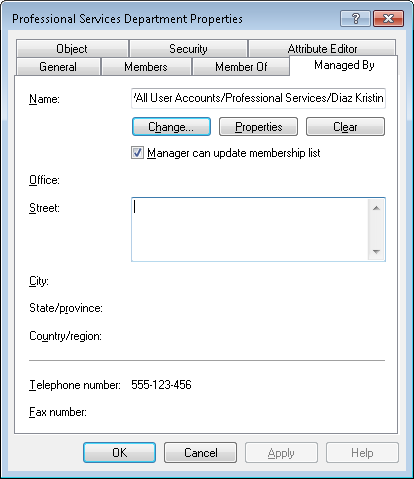
Gebruik Set-ADGroup om het BeheerdDoor-attribuut in te stellen:
Het bijwerken van de toegangscontrolemachtigingen vereist enkele extra stappen. De volgende codefragment verleent de gebruiker Kristin Diaz de mogelijkheid om het lidmaatschap van de groep te beheren. bf9679c0-0de6-11d0-a285-00aa003049e2 is de GUID voor het Lid-eigenschap van de groep.
Als Kristin ook is ingesteld als de beheerder van de groep, wordt het selectievakje ingeschakeld. Zo niet, dan kan Kristin nog steeds het lidmaatschap van de groep beheren, maar wordt ze niet weergegeven in ADUC als de beheerder.
Vind gelekte & onveilige wachtwoorden in uw Active Directory door te controleren tegen de NCSC-wachtwoordlijst.
Vind alle beveiligingsgroepen
Lijst alle beveiligingsgroepen in Active Directory met PowerShell door uw zoekopdracht te beperken tot alleen beveiligingsgroepen met deze twee voorbeelden. Wat is die LDAP-filter, vraagt u zich af? Leer alles over LDAP-filters.
Vind distributiegroepen
Gebruik PowerShell om Active Directory-groepen (distributie) te lijsten die beveiligingsgroepen uitsluiten met behulp van deze twee voorbeelden.
Vind groepslidmaatschap voor een gebruiker met Get-ADPrincipalGroupMembership
Merk op dat deze opdracht toegang tot een wereldwijde catalogus vereist.
Vind groepen in een OU, zonder enige sub-OUs
Wees gedetailleerd met behulp van de SearchBase-parameter om uw zoekopdracht te beperken tot een enkele OU met behulp van deze twee voorbeelden.
Vind groepen in een OU, inclusief eventuele sub-OUs
Moet u alle groepen in onderliggende OUs vinden? Gebruik een SearchScope van SubTree.
Samenvatting
Dit concludeert onze voorbeeldgestuurde demonstratie van het beheren van AD-groepen met PowerShell. Pak een paar van deze, probeer ze uit in uw organisatie en begin met automatiseren!













